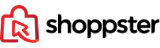HP Večfunkcijska brizgalna naprava Smart Tank 580 1F3Y2A#671
- Enostavna plačila na obrokeod 10,67 € / mesec
Priporočene ponudbe
- Na zalogi
Vse ponudbe
- Na zalogi
- Na zalogi
- Na zalogi
- Na zalogi

HP Večfunkcijska brizgalna naprava Smart Tank 580 1F3Y2A#671
Podobni izdelki iz Brizgalni tiskalniki (ink-jet)
Opis in lastnosti
| Vrsta naprave | večfunkcijska naprava |
| Vrsta tiskalnika | brizgalni |
| Ločjivost | do 4800 x 1200 dpi |
| Hitrost barvnega izpisa (strani v minuti) | 5 str/min barvno |
| Hitrost čb izpisa (strani v minuti) | 12 str/min čb |
| Kapaciteta podajalnika | 1x 100 listov |
| Garancijska doba v letih | 1 |
| Kontaktni naslov | AVTERA D.O.O. LITIJSKA CESTA 259, 1261 LJUBLJANA DOBRUNJE, SLOVENIJA |
Video test / strokovna recenzija izdelka
12:46mar 2024●Čas branja: 6 min
Hp Smart Tank 580 video test
Dobrodošli na kanalu, to je večnamenski tiskalnik HP Smart Tank 580 Wireless z visoko zmogljivim črnilom. V tem videoposnetku bomo izvedli razpakiranje in vam pokazali, kako ga nastavite. Začnimo!
RazpakiranjeTako izgleda paket in tukaj je omenjeno, da lahko natisne do 12.000 črno-belih strani in 6.000 barvnih strani s črnilom, ki je priloženo v škatli. Na tej strani lahko vidimo ključne specifikacije. Zdaj pa odpakirajmo tiskalnik.
Ko jo odpremo, dobimo to škatlo, v kateri so vsi dodatki. Naj ga za zdaj pustim ob strani. Nato imamo tiskalnik. Tukaj ga lahko preprosto vzamemo ven s pomočjo paketa.
To je škatla za dodatke. Naj odprem. Najprej imamo napajalni kabel, nato pa še kabel USB za povezavo prenosnika ali računalnika s tiskalnikom. Nato dobimo dve tiskalni glavi - eno za barvo in drugo za črno. Moramo jih namestiti. Tu imamo dva črnila in tri črnila različnih barv.
Pregled tiskalnika
Zdaj pa si podrobneje oglejmo večnamenski tiskalnik HP Smart Tank 580. To je referenčni vodnik, ki pojasnjuje, kako uporabljati in kako izvesti začetno nastavitev. Naj sledim navodilom v tem priročniku.
Za začetek odstranite te modre nalepke. Tam je na več mestih. Če pridemo do fizičnega pregleda, dobimo vrata za podatkovni kabel na zadnji strani, tukaj pa morate priključiti napajalni kabel. Tukaj je pladenj za papir, ki ga lahko podaljšate. Lahko sprejme do 100 papirjev in ima oznako velikosti papirja. Tukaj je izhodni pladenj, ki lahko sprejme do 30 papirjev. To so pametno vodeni osvetljeni gumbi.
Nastavitev tiskalnika
Zdaj pa nastavimo tiskalnik. Najprej naj priključim napajalni kabel na tiskalnik. Zdaj vklopite tiskalnik. Trajalo bo nekaj časa, da se začnejo prikazovati. Če se ne prikaže niti po nekaj sekundah, je morda tiskalnik okvarjen in ga morate zamenjati. Lučka Wi-Fi začne utripati, kar pomeni, da ni vzpostavljena povezava in išče. Zdaj se na zaslonu prikazuje "kcmy" in utripa. To pomeni, da je posoda za črnilo prazna, zato jo moramo napolniti.
Če želite napolniti črnilo, odprite sprednji pokrov. Tukaj je rezervoar z barvnim kodiranjem na vrhu. Torej, tukaj moramo izpolniti črno, cijan, škrlatno in rumeno. Zdaj pa izklopite tiskalnik. Vzemite stekleničke s črnilom, ki so priložene škatli. Najprej naj vzamem črnega. Številka modela tega je gt53 XL.
Polnjenje črnila
Nato odstranite pokrov te steklenice. Prednost tega portala za črnilo je, da je odporen proti razlitju, tako da tudi če ga nagnete, ne pade niti ena kapljica. Zdaj odstranite črni pokrovček in ga postavite sem. Pritisnite, ko vidite, da se je črnilo začelo polniti. Počakajte, da črnilo napolni rezervoar. Ko je končano, odstranite steklenico. Morda ostane nekaj črnila, ki ga lahko uporabite za ponovno polnjenje v prihodnosti. Morate biti previdni in izpolniti prave barve; sicer lahko tiskalnik preneha delovati pravilno. Podobno napolnite druge rezervoarje z ustreznimi barvami.
Namestitev tiskalnih glav
Ko končate z nalaganjem črnila, zaprite trgovino. Počakajte približno 15 sekund, da ga sistem zazna. Zdaj zaslon prikazuje utripanje tiskalne glave, zato jih moramo namestiti. Za to odprite trgovino. Ta sistem kartuš bi moral priti v središče. Če ni na sredini, zaprite vrata in jih po 15 sekundah znova odprite. Tukaj imamo stražarja. Odstraniti ga moramo. Najprej odstranite ta oranžni trak. Nato odstranite to oranžno kartico. Izvlecite ga. Sedaj moramo namestiti tiskalno glavo. Začnimo z namestitvijo barvne glave. Tukaj je dodan trak. Izvlecite ga tako, da bo tiskalno vezje vidno na vrhu. Videli boste to gumijasto prevleko. Na njem piše Pull. Potegni. Držite to tiskalno glavo takole. Del vezja je obrnjen navznoter. Tako ga postavite v razdelek z barvno glavo. Potisnite ga notri. Slišali boste klik. Naredite to previdno. Podobno vzemite črno tiskalno glavo in jo pritrdite tukaj. Ko sta obe tiskalni glavi nameščeni, povlecite ta modri zapah navzdol, da zaklene in zavaruje tiskalno glavo. Zdaj pa zapri ta pokrov. Kot lahko vidite na zaslonu, nas zdaj prosi, naj ostane papir v vhodnem pladnju.
Poravnava in skeniranje
Naj v vhodni pladenj položim list A4. Prilagodite vodilo papirja, da postavite list. Prilagodite izhodni pladenj. Pritisnite gumb "Poravnaj". Začelo se je tiskati prvo stran, ki je stran za poravnavo. Nato moramo skenirati to stran. Odprite pokrov in postavite stran za poravnavo sem. Levi kot natisnjene strani naj bo blizu te puščice. Zaprite pokrov. Na zaslonu bo prikazan "A" in ikona za skeniranje utripa. Pritisnite ga. Zdaj se začne skenirati. Če je potrebna kakršna koli prilagoditev poravnave, bo to storila. Ko končate, bo "A" izginil z zaslona in številka se bo začela prikazovati. Ročna nastavitev je končana in vaš tiskalnik je pripravljen za uporabo. List za poravnavo lahko odstranite s podlage optičnega bralnika.
Pametno vodeni osvetljeni gumbi
Ta tiskalnik se imenuje "pametno vodeni gumbi z osvetlitvijo ozadja", ker vas bo vodil med opravljanjem katere koli dejavnosti. Naj na primer ta papir položim v območje skeniranja. Kot lahko vidite, ti trije gumbi svetijo. To me vodi. Če pritisnete ta gumb, boste posneli barvno kopijo, s pritiskom na ta gumb pa črno-belo kopijo. Če želite narediti kopijo osebne izkaznice, pritisnite ta gumb. Naj pritisnem ta gumb za barvno kopiranje. Zdaj tiska kopijo dokumenta.
Konfigurirajte Wi-Fi in mobilno aplikacijo
Nato nastavimo Wi-Fi in mobilno aplikacijo. Za začetek prenesite aplikacijo HP Smart na svoj telefon Android. Dobite ga tako, da skenirate kodo QR ali poiščete v Trgovini Play. Ko namestite aplikacijo HP Smart, jo zaženite. Tukaj lahko dovolite obvestila. Na tej strani tapnite »Nastavitev novega tiskalnika«. Nato izberite Wi-Fi in nadaljujte. Tukaj nadaljujte in omogočite dostop do lokacije naprave. Tapnite »V redu«, ko boste pozvani za lokacijo naprave. Prikazal se bo vaš tiskalnik, Smart Tank 580. Dotaknite se ga. Vnesite geslo za Wi-Fi in tapnite Nadaljuj. Prikazuje "Tiskalnik-telefon, ki pripravlja tiskalnik in pridobiva naslov IP." To pojavno okno vas bo pozvalo, da pritisnete gumb "informacije" na tiskalniku, zato pritisnite "i" na tiskalniku. Počakajte, da konča nastavitev. Za tiskanje iz mobilnega telefona morate namestiti vtičnik HP Print Service. Zdaj je povezan z Wi-Fi. Tapnite Nadaljuj. V tej aplikaciji lahko počnete veliko stvari. Natisnimo to fotografijo in preverimo kakovost. To je navaden papir, vendar se kljub temu opazi kakovost tiska. Če ta izpis posnamete na fotografski papir, bo videti še lepše.
Učinkovitost tiskalnika
Ta tiskalnik lahko natisne do 12 črno-belih in 5 barvnih strani na minuto. Če tiskate v načinu osnutka, lahko natisne do 12 črno-belih strani na minuto. To je tiskalnik z nizkimi stroški vzdrževanja s ceno natisnjene strani okoli 20 Paisa. Ima enoletno garancijo in enoletno podaljšano garancijo. HP Smart Tank 580 je večnamenski tiskalnik, ki ponuja fino tiskanje in nizke stroške tiskanja. Vsekakor je vredno razmisliti, če iščete dober tiskalnik vse v enem.
Pozitivne strani:
- Visoko zmogljiv rezervoar za črnilo
- Dobra kakovost tiskanja
- Enostavna postavitev in namestitev
- Nizki stroški vzdrževanja
- Brezžična povezljivost
- Brez samodejnega podajalnika dokumentov
- Hitrost tiskanja bi lahko bila večja
- Hrupno med tiskanjem
- Nekatere težave z brezžično povezavo
Brizgalni tiskalniki (ink-jet) istega cenovnega razreda
Novi izdelki v kategoriji